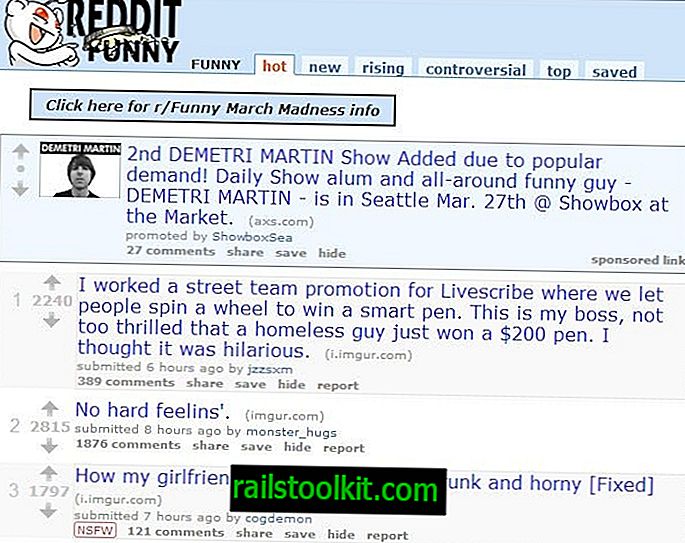Dünyanın dört bir yanından gelen HP müşterileri, HP'nin HP Touchpoint Manager yazılımını aygıtlarına ve bununla birlikte HP Touchpoint Analytics Client adlı yeni bir Windows Telemetri hizmetini yüklemeye başladığını bildirdi.
Bu raporlara göre, bu kullanıcı etkileşimi olmadan ve arka planda yapılır. HP Touchpoint Analytics kurulumunun ilk raporu 15 Kasım 2017'ye kadar uzanıyor.
Bleeping Computer forumundaki bir kullanıcı, programın o tarihte Windows makinesine yüklendiğini bildirdi. Reddit'teki gönderiler ve HP'nin kendi müşteri forumu, yeni uygulama ve hizmetin Windows makinelere yüklendiğini doğruladı.

Hizmetin açıklaması Telemetriyi toplamak için kullanıldığını onaylar:
HP Touchpoint'in analitik hizmetleri tarafından kullanılan telemetri bilgilerini toplar.
HP'nin Touchpoint Manager web sitesini ziyaret ettiğinizde, aşağıdaki bilgileri alırsınız:
HP Touchpoint Manager teknolojisi şimdi, HP Aygıtının bir Hizmet (DaaS) Analitiği ve Proaktif Yönetim yeteneklerinin bir parçası olarak sunuluyor. Bu nedenle, HP kendi kendini yöneten HP Touchpoint Manager çözümünü sonlandırıyor.
HP'nin teknolojiyi bulut tabanlı bir hizmete dönüştürdüğü anlaşılıyor. Hizmet, günde bir kez HP'ye veri gönderiyor gibi görünüyor. Kullanıcılar verileri Windows sürücüsünde ProgramData \ HP \ HP Touchpoint Analytics İstemcisi \ Aktarım Arabirimi altında bulur.
Bazı kullanıcılar, kurulumun sistemlerini önemli ölçüde yavaşlattığını ve uygulamayı sistemden kaldırmanın performansı iyileştirdiğini bildirdi.
Bu konuda ne yapabilirsin
Kontrol etmek isteyebileceğiniz ilk şey, HP'nin HP Touchpoint Manager'ı Windows PC'de yüklü olup olmadığıdır.
Seçenek 1: Hizmetler
- Çalışma kutusunu getirmek için Windows-R kullanın.
- Services.msc yazın ve klavyedeki Enter tuşuna basın.
- Servisler listesinde HP Touchpoint Analytics İstemcisi'ni arayın.
- Varsa, HP Dokunma Noktası Yöneticisi yüklüdür.
- Eğer orada değilse, seçenek 2'ye geçin.
- Ayrıntılarını açmak için servisi çift tıklatın.
- Başlangıç türünü devre dışı olarak ayarlayın.
- Geçerli oturumda durdurmak için Durdur seçeneğini belirleyin.
Seçenek 2: Windows Programları
- Çalışma kutusunu yüklemek için Windows-R kullanın.
- Programlar ve Özellikler kontrol paneli uygulamasını yüklemek için appwiz.cpl yazın.
- HP Temas Noktası Yöneticisini bulun.
- Programın adını sağ tıklayın ve kaldırmak için Kaldır seçeneğini seçin.
Programın kaldırılması da Hizmeti kaldırmalıdır.
Kapanış Kelimeleri
Kullanıcı izni olmadan istilacı hizmetlerin kurulması büyük bir hayır-hayır olmalı, ama oldukça sık gerçekleşiyor gibi görünüyor.
Şimdi Siz : Bu Telemetri servisinin kurulu olduğu herhangi bir HP kullanıcısı var mı?